自己摘录整理,欢迎各神分享心得。PS:字体格式都没有了,图虫为啥不能更改字体啊???
首先,怎样才算好的锐化?
某神:好的锐化应该是没有晕圈和噪点,即使放大到300%也没有很明显的HALO,人像片中人物皮肤噪点不增加。
一、USM锐化设置
数量:决定片子的锐化量。其通常范围是50~150,但不是绝对的,小于50锐化效果不明显,大于150则可能出现噪点和杂色(视半径和阈值的设置而定)。
半径:决定锐化从边缘开始向外影响多少像素。多数情况下使用1像素,但也可以提高到2像素。在极端的情况下才采用4像素。
阈值:决定像素被视作边缘像素而被滤镜锐化时,它与周围区域必须有大多的区别。(数值越小,锐化越强)
安全的设置范围是3~20(3的锐化效果最强,20较弱)。如实际中需要提高锐化强度,可把阈值降低到0,但要注意观察片子是否出现杂色。
锐化柔和的主体:
对于比较柔和的主体(如花、小狗、人、彩虹等): 数量150, 半径1, 阈值10
锐化人像:用此方法锐化近景人像,不会使眼睛显得太突出,在头发内产生高光。
数量75
半径2
阈值3
中等锐化:适合于各种产品、室内和室外以及风景片子。
数量120
半径1
阈值3
极限锐化:(1)在片子明显虚焦,需要大量锐化才能恢复焦点;(2)片子包含大量需要清晰的边缘(如岩石、建筑、硬币、汽车、机器等)。
数量65
半径4
阈值3
通用锐化:在大多数情况下采用这种设置,如果一次不够锐化,可再用一次。
数量85
半径1
阈值4
Web锐化:当把300ppi高分辨率片子降低为72ppi用于Web(网上)交流时,片子往往会变得模糊、柔和,用此设置。如效果不强,可将数量增加到400。虽然这样设置会使片子增加一些杂色,但可以挽救一些废片。
数量200
半径0.3
阈值0
几点说明:
只有当图象已经校正,并设定好最终输出尺寸及分辨率后,才进行图象锐化。锐化的最佳设置是与尺寸和分辨率相关的,如果先锐化,再改变图象尺寸,则放大的图象将会较模糊而缩小的图象会具有更高的对比度。
锐化后尽可能设置输出的高光点和暗调点。锐化可能使对比度超出现有的限制,引入多余的反射光或在阴影处损失细节。
具备大量柔和光色过度的图象,如雾景;近距离拍摄的图象,如人物特写等,与一般图象相比,所需的锐化程度较低。尤其是后者,为避免皮肤上出现斑点或强调了容貌的缺陷,应将阈值设置得较高(4至6),半径则设为较低值。
大于15兆的图象,通常可以接受的锐化总量可在250到450之间。
在CMYK图象中,大多数重要的轮廓和边缘都出现在K通道。所以,通常只锐化黑色通道就可以使一幅彩色图象更加清晰。这种方法可以防止不可预见的色彩改变。并且,在黑色通道中进行锐化还允许比一般的锐化程度更高一些,不会有太大的副作用。
可以临时将图象转换成Lab色彩模式,然后在明度通道中加强对比度和细节。在Lab模式下,明度通道控制对比度及明暗关系,而与颜色内容无关,所以在这里锐化是很直观的。但当你从Lab转换到CMYK模式时,还须关心分色参数问题,以确保不会出现比期望值过多或过少的黑色成分。
二、锐化的原则
1永远在锐化前保留一份原始备份。
Photoshop是个不可逆过程。一旦锐化存储后,再次打开文件将不能恢复到锐化前的状态。随着你技术的提高,很可能在以后的某个时候不满意自己前期作品,如果只保留了锐化后的作品,再修改的余地就不大了。而且,现在大多数客户和图库要求提交非锐化版本的图片。所以,要保留一切都修改调整好但没有锐化的照片,每次打印、冲洗、提交客户、上网亮骚前再锐化,一定养成这种专业习惯!
2 锐化永远是图像后期处理的最后一步。
在你开始锐化前应该完成所有的图像修改和调整,比如对比度、颜色、阴影/高光等等。如果锐化后再调整图像将会显著恶化整体像质。
3 宁可用低半径、高数量锐化两次、多次,也不用高半径,低数量锐化一次。
半径决定锐化的范围,用高半径来锐化会很容易出现Halo(晕环,3D管它叫“白边”)。 你可以试用半径0.5锐化1次,0.3再锐化1次。效果可能比用0.8锐化1次要好一些。
4 宁可锐化不足,不可锐化过度。
我们在网上看到的锐化不当,99%是锐化过度。因为在Photoshop中锐化太很容易实现了,而多数人头脑中没有形成一定的标准来判别锐化效果,所以大多数情况下倾向于锐化过度。从心理上讲,锐化不足我们可以推托是器材的问题。如果锐化过度,只能树立你菜鸟的形象。
一个好的锐化应该是没有明显halo(晕圈)和噪音的。此图是局部放大到300%的情况, 不好的锐化在眼皮周围出现halo,面部皮肤噪音也显著增加。
三、浅谈USM的技巧
Unsharp Mask(USM)应该是Photoshop里最强大、最灵活的锐化工具,用好USM是后期锐化的关键。这里简单说一下USM的技巧。
1 数量。每张照片都有所不同,具体情况具体操作,没有一定之规。Amount数值应该跟照片尺寸有一定的关系,小尺寸的照片相对给的数值小一些。
2 半径。首选0.3、0.5、0.8这样的值。人像0.5或0.3比较合适,风景0.8、0.7都可以。避免使用高于1的数值。
3 阈值。这个值一般设为0即可。虽然理论上讲可以设定大于1来改善锐化后的噪音,但实践中好像用途不大。
使用各种模式锐化 让图片更精美
Lab模式锐化:不产生颜色畸变,尤其适合于人像锐化,强烈推荐!
如果在RGB图像上直接操作会引起R,G,B,三个通道色彩变化,会出现亮点等其他空洞和畸变。lab模式中其“明度”通道只包含图像的亮度信息,能控制他的清晰度,既锐化效果,对他执行USM操作不会引起任何颜色的畸变。
方法: 1.打开图像并复制新层。
2.转lab模式,选“明度”通道。
3.执行“滤镜------锐化------USM锐化,拖动三个滑竿。如不够清晰再执行一遍。
4.再转回RGB模式。ok。
亮度模式锐化: 效果类同于Lab锐化
方法:1.打开图像并复制新层。
2.执行USM锐化.
3.执行编辑------消退USM命令,单击对话框模式选项右边小三角,在弹出下拉菜单选‘亮度’。
这种方法同样能避免引起R,G,B颜色畸变。亮度,模式是采用底下图层的色相饱和度以及上层图层的亮度来创建混合效果的。这相当于我们前面说的lab模式的特点。我们操作的只是上层图像的亮度,所以和lab模式一样不会引起图像颜色的畸变。
CMYK模式锐化:此方法可用于建筑物比较多的画面的锐化。
方法:选择黑色通道,执行USM锐化。
查找边缘锐化:
方法:查找边缘,滤镜--USM,叠加模式。这种操作方法有欠缺,由于色彩范围命令选取出来的深色边缘不够平滑纤细,影响了图层叠加模式的效果。
USM 锐化(即USM)是在图像中用于锐化边缘的传统胶片复合技术。“USM 锐化”滤镜校正摄影、扫描、重新取样或打印过程产生的模糊。它对既用于打印又用于联机查看的图像很有用。
“USM 锐化”按指定的阈值定位不同于周围像素的像素,并按指定的数量增加像素的对比度。另外,您可以指定每个像素相比较的区域半径。“USM 锐化”滤镜的效果在屏幕上比在高分辨率输出时显著得多。如果最终的目的是打印,请尝试确定最适合图像的设置。 拖移“数量”滑块或输入一个值,确定增加像素对比度的数量。对于高分辨率的打印图像,建议使用 150% 和 200% 之间的数量。
拖移“半径”滑块或输入一个值,确定边缘像素周围影响锐化的像素数目。对于高分辨率图像,建议使用 1 和 2 之间的半径值。较低的数值仅锐化边缘像素,较高的数值则锐化范围更宽的像素。这种效果在打印时没有在屏幕上时明显,因为 2 像素的半径代表高分辨率输出图像中的更小区域。
拖移“阈值”滑块或输入一个值,确定锐化的像素必须与周围区域相差多少,才被滤镜看作边缘像素并被锐化。为避免产生杂色(例如,带肉色调的图像),请试用 2 和 20 之间的阈值。默认的阈值 (0) 锐化图像中的所有像素。
如果应用“USM 锐化”使亮色显得过于饱和,请将图像转换为 Lab 模式,并将滤镜只应用于明度通道。这样可锐化图像,而不会影响颜色成分。
再谈Photoshop的USM锐化滤镜 ,用生成和使用边界蒙版技术锐化图像的步骤如下:
1、将图像转换成Lab模式,在通道调板中复制明度通道。
2、选择复制的明度通道,通过选择滤镜→风格化→查找边缘,然后按Ctrl+I键反相(或图像→调整→反相)。
3、将边界加宽,选择滤镜→其它→最大值,输入半径值4(应根据图像的分辨率不断的偿试。分辨率高,值大一些,反之小一些)。
4、加粗边界,选择滤镜→杂色→中间值,输入半径值同上(或小一些)。
5、柔和一下生硬的边界。选择滤镜→模糊→高斯模糊,输入半径值同上。至此,一个精确、柔和的边界蒙版生成完毕。
6、回到图层调版,复制图层。
7、Ctrl+单击上面生成的蒙版通道。载入选区。
8、单击图层调版底部的添加蒙版图标,添加蒙版。
9、选择明度通道,并打开其它通道的眼睛图标,运行USM锐化滤镜,输入数量:350;半径:1;(根据文件的大小、分辨率加减)并将阈值始终设为0。
10、锐化后,根据锐化的效果选择画笔工具,使用黑白色进一步编辑蒙版。将不需要锐化的地方添加黑色,需要锐化的添加。也可降低顶部图层的不透明度来减小锐化量用这种方法锐化有颗粒的图像很有效。地方用白色
四、其他技巧
1. USM锐化消退:这里还有一个技巧就是应用“消退”这条菜单命令(在“编辑/消退USM锐化”中,当执行USM锐化后此命令才有效),可以得到适中效果,比如锐化之后发现有点过,那么可以用这个命令消退一些,这个百分比你可以自己定的。
2.其实锐化过程就是一个控制反差的过程,所以最有效的选择锐化方法之一就是应用图层+高反差保留滤镜,也就是大神们嘴里整天拽的英文:High Pass Sharp。先复制一个图层,然后对复制图层用“高反差保留”滤镜(在“滤镜/其他”中),然后调整该图层的叠加方式,比如要色彩浓郁一些,可以用“强光”;要锐化一些用“柔光”;要更强的效果用“亮光”模式,当然,还有效果最为明显的“线性光”,使用时最好调整一下图层百分比,不然容易产生噪点和锐化过度的情况。
3.还有一些技巧就是利用蒙版或者用选区锐化局部了。比较适合与High Pass 锐化相结合使用。
4. 当然,为了锐化主体,我们也可以从相反方面进行:虚化非主体。绿叶衬红花,就是这个道理,具体也不多说了,大家自己试试吧!
此外,有的时候直接用PS的锐化笔刷进行锐化也是相当不错的选择:)
片子软?USM锐化帮你硬!
附上以前自己拍的还比较锐的两张照片,usm+highpass局部锐化,怀念我的pentax K5。

【为什么 要和 别人 一样】
光明与黑暗是相互依存的。
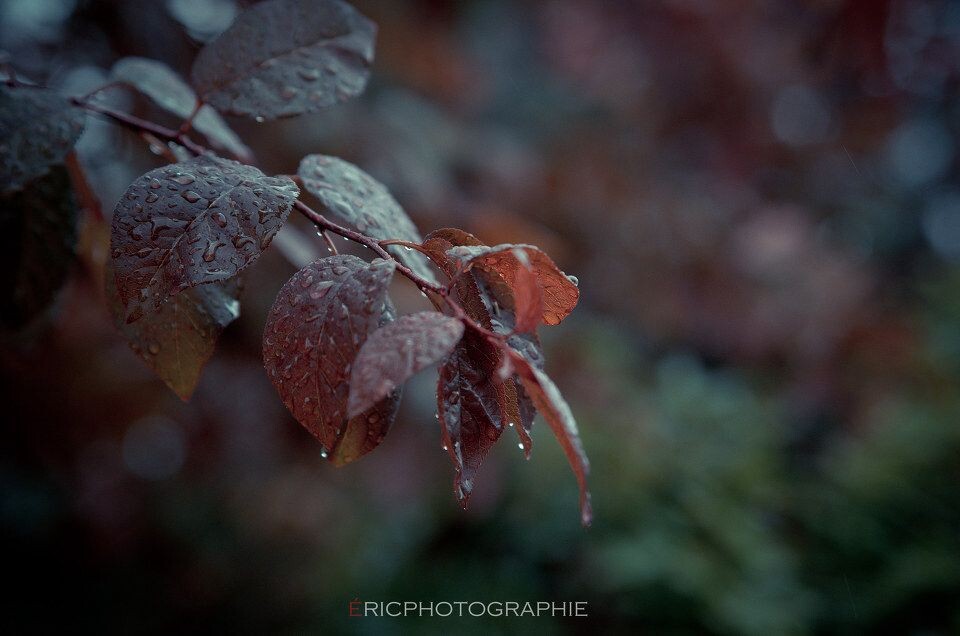
Inner-Peace
I'm over it